ساز و کار پیام رسان فیت بیت ممکن است ابتدایی باشد اما هنوز هم مفید است. در ادامه این مقاله از سامسونگ یار با ما همراه باشید تا نحوه کار کردن با فیت بیت و دریافت و ارسال پیام را با هم مرور کنیم.
در نسخههای اولیه فیت بیت اسمارت واچها به نظر میرسید که برخی از عناصر جنبه هوشمند را نداشتند. پیام رسانها در این اسمارتواچها کم کم در حال ظهور بودند که در سال 2018 با اضافه شدن قابلیتهای پیام رسان به نسخههای اصلی و یونیک اسمارت واچها، گام جدیدی در این مسیر برداشته شد. در حال حاضر قابلیت پاسخهای صوتی و پاسخهای سریع در چندین نسخه از فیت بیتها اضافه شده است. در ادامه قصد داریم نحوه کار کردن با فیت بیت و چگونگی انجام عملکردها را با هم بررسی کنیم.
فهرست موضوعات مقاله
پیام رسان فیت بیت
پیام رسان فیت بیت چطور کار میکند؟
ویژگیهای پیام رسان فیت بیت نسبتا ابتدایی است اما هنوز هم خیلی مفید هستند. برخلاف Wear OS کاربران فیت بیت نمیتوانند پاسخهای طولانی را در اسمارت واچهای خود تایپ کنند. چرا که این دستگاهها صفحه کلید اختصاصی ندارند. در عوض فیت بیت از قابلیت پاسخ سریع پشتیبانی میکند که به کاربران این امکان را میدهد تا به صورت سریع به پیامها از طریق پاسخهای پیش نوشته شده یا ایموجیها پاسخ دهد. فیت بیت همچنین از امکان پاسخ صوتی به متن پشتیبانی میکند. هرچند تعداد انگشت شماری از دستگاههای اسمارت واچ قادر به پشتیبانی از این قابلیت هستند.
نحوه فعال کردن قابلیت پاسخ دادن به پیام در فیت بیت
حالا که میدانید فیت بیت چه راههایی برای پاسخ دادن به پیامها در نظر گرفته است، زمان آن است که نحوه انجام آن را هم یاد بگیرید. در ابتدا حتما باید بدانید که کار کردن با فیت بیت کاملا وابسته به نوتیفیکیشنها است. شما نمیتوانید خودتان شروع کننده یک پیام در فیت بیت باشید. اما میتوانید پیامهای دریافت شده را پاسخ دهید. بنابراین اگر نوتیفیکیشنها را فعال نکرده باشید، از پیام رسان فیت بیت هم بی بهره خواهید ماند.
نحوه تغییر نوتیفیکیشنها در فیت بیت شما:
- برنامه فیت بیت را روی گوشی باز کنید.
- روی تصویر نمایه در سمت چپ بالای صفحه کلیک کنید.
- حالا اسمارت واچ خود را نتخاب کنید.
- روی نوتیفیکیشنها کلیک کنید.
در این صفحه شما میتوانید برنامههای اولیه برای پیامهای متنی، رویدادهای تقویم و ایمیل را انتخاب کنید. همچنین میتوانید برنامههای فردی که میخواهید نوتیفیکیشنها را دریافت کنند را انتخاب کنید.
فیت بیت اطلاعیهها و نوتیفیکیشنهای خود را برای تمام برنامههایی که اعلانها را در اندروید پشتیبانی میکند، نمایش میدهد اما فقط برخی از برنامهها از قابلیت پاسخ سریع پشتیبانی میکنند. این برنامهها قادر هستند از قسمت نوتیفیکیشن پاسخها را ارسال کنند. به این ترتیب هر برنامههای که این قابلیت را داشته باشد، قادر به کار کردن با فیت بیت هم هست. برخی از این برنامهها شامل واتساپ، پیام رسان گوگل، مسنجر فیس بوک؛ اسلک و غیره است. بعضی از پیام رسانهای شبکه اجتماعی مانند توییتر هم از این قابلیت پشتیبانی میکند.
پاسخهای سریع فیت بیت به صورت خودکار در برنامههای ذکر شده پشتیبانی می شوند. در هر کدام از این برنامهها میتوانید بین یک تا پنج پاسخ پیش فرض و چندین ایموجی را ارسال کنید یا اینکه یک پیام صوتی را ارسال نمایید.
برای برنامههای پشتیبانی نشده شما هنوز هم قادر به دیدن نوتیفیکیشنها و خواندن پیامها هستید.
کدام دستگاهها پشتیبانی میشوند؟
حتی در برنامههای ذکر شده هم هر دستگاهی قادر به پاسخ سریع در فیت بیت نیست. برای مثال دستگاههایی که صفحه نمایش ندارند، مسلما قادر به پشتیبانی از قابلیتهای فیت بیت نیستند. خود فیت بیت هم دستگاههای زیر را به عنوان دستگاههایی که از قابلیت پاسخ سریع پشتیبانی میکنند، ذکر کرده است.
- Fitbit Sense
- Fitbit Versa 3
- Fitbit Versa 2
- Fitbit Versa
- Fitbit Versa Lite
- Fitbit Ionic
- Fitbit Luxe
- Fitbit Charge 4
- Fitbit Charge 3
برخی از دستگاههای قدیمیتر مانند Charge 2 و Fitbit Surgeمیتوانند پیامهای متنی را دریافت کنند اما قادر به ارسال پاسخ نیستند. فیت بیت همچنین اعلام کرده است که این دستگاهها تنها در صورتی که به یک دستگاه اندرویدی کانکت باشند، میتوانند به پیامها پاسخ بدهند. با این حال کسانی که از آیفون استفاده میکنند، هنوز هم میتوانند به تعدادی از اعلانهای فیت بیت مانند درخواستهای دوستی پاسخ بدهند.
چطور از قابلیت پاسخ سریع در فیت بیت استفاده کنم؟
هر دستگاه فیت بیت عملکرد متفاوتی برای ارسال پاسخ سریع فیت بیت دارد. این روند عمدتا به اندازه صفحه نمایش و طرح بندی UI بستگی دارد.
نحوه استفاده از پاسخهای سریع در Sense و Versa 3
روی نوتیفیکیشن ضربه بزنید. اگر مدتی از ارسال نوتیفیکیشن گذشته است، میتوانید در منوی کشویی بالای صفحه آن را پیدا کنید.
نماد متن (سه خط افقی) را انتخاب کنید و گزینه پاسخ سریع یا quick reply را انتخاب کنید.
همچنین با کلیک روی Emoji می توانید پیام را با ایموجی ها پاسخ دهید.
نحوه استفاده از قابلیت پاسخ سریع در Fitbit Luxe
روی نوتیفیکیشنها کلیک کنید. در صورتی که مدتی از ارسال نوتیفیکیشن گذشته است، میتوانید در سمت چپ یا راست برنامه به نوتیفیکیشنهای اخیر دسترسی پیدا کنید.
برای پاسخ به یک پیام روی نماد متن (سه خط افقی) کلیک کنید تا بتوانید یک پاسخ سریع ارسال کنید. همچنین با کلیک روی ایموجی ها میتوانید پیام را با ایموجی پاسخ دهید.
نحوه ارسال پاسخ سریع در سایر فیت بیتها
برای اطلاع از نوتیفیکیشنهای اخیر روی نوتیفیکیشنها کلیک کنید یا از بالای صفحه به آنها دسترسی پیدا کنید. شما همچنین میتوانید با ایموجی به پیام ها پاسخ دهید.
اگر هیچ گزینهای برای ارسال پاسخ وجود ندارد، احتمالا این برنامه از پاسخ سریع فیت بیت پشتیبانی نمیکند. علاوه بر این اگر هیچ گزینهای در دستگاه شما مشاهده نمیشود، احتملا فیت بیت شما از قابلیت پیام رسانی پشتیبانی نمیکند.
آیا میتوانم پاسخهای سریع را ویرایش یا سفارشی سازی کنم؟
بله اگر دستگاه شما دارای 5 ورودی پیش فرض مفید باشد، هر کدام میتوانند برای سفارشی سازی پیامها و پاسخ سریع به کار گرفته شوند.
چطور پاسخهای سریع را سفارشی سازی کنم؟
- برنامه فیت بیت را روی گوشیتان باز کنید.
- تصویر نمایه خود را در سمت چپ بالای صفحه باز کنید.
- اسمارت واچ یا ردیاب تناسب اندامتان را انتخاب کنید.
- روی نوتیفیکیشنها کلیک کنید.
- روی پاسخ سریع ضربه بزنید.
- روی پاسخهای پیش فرض برای تغییر پاسخ ارسال شده کلیک کنید و پاسخ جایگزین را انتخاب نمایید.
فیت بیت همچنین به کاربران این اجازه را میدهد که از ایموجیها برای سفارشی کردن پاسخها استفاده کند. برای انجام این کار روی پاسخهای پیش فرض کلیک کنید یا برنامه شخصی را انتخاب نمایید. نوار ایموجی را کنار برگه متن در بالای صفحه انتخاب کنید. بر این اساس ایموجی خود را انتخاب کنید.
نحوه ارسال کردن پاسخ صوتی در فیت بیت
اگر زمان کافی ندارید، Fitbit Sense، Versa 2 و Versa 3 یک ویژگی برای ارسال پاسخ صوتی هستند که از میکروفون داخلی میتوانید برای ارسال پاسخ استفاده کنید.
نحوه ارسال پاسخ صوتی در Versa 2 یا Versa 3:
- نماد میکروفون را به جای آیکون متن یا ایموجی انتخاب کنید.
- بعد از تکمیل روی ارسال یا ری-ریکورد کلیک کنید و پیامتان را دوباره ضبط کنید.
- شما همچنین میتوانید در عرض سه ثانیه برای لغو پیام اقدام کنید.
چیزی که در مورد پاسخهای صوتی وجود دارد این است که میتوانید زبان را هم تغییر دهید. در مورد Fitbit Sense و Versa 3 شما میتوانید بین چند زبان سوئیچ کنید. در نسخه 2 این گزینه در پشت آیکون منو سه نقطه در کنار زبان انتخاب شده وجود دارد.
آیا شما ترفندهای بیشتری در خصوص ارسال پاسخ سریع در فیت بیت میشناسید؟ آن را در قسمت کامنتها با ما درمیان بگذارید.

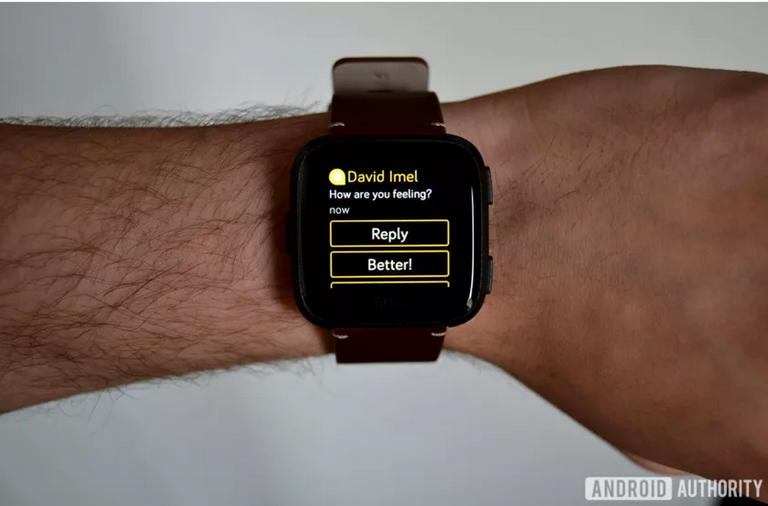

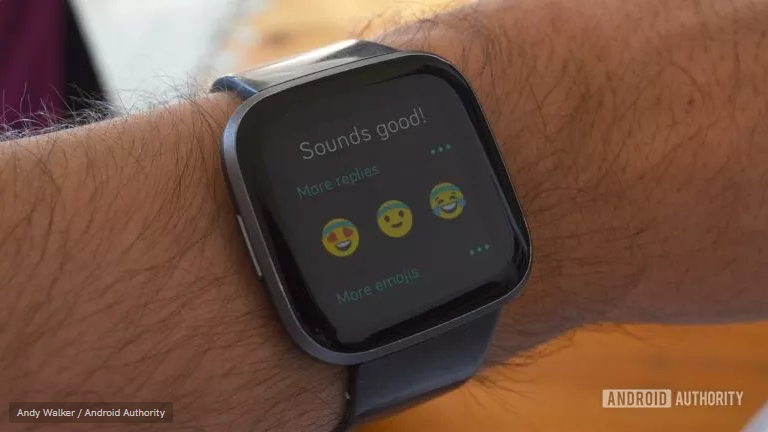

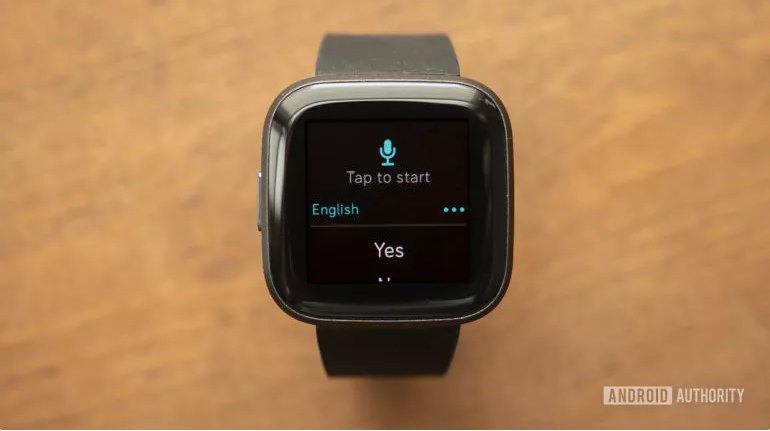

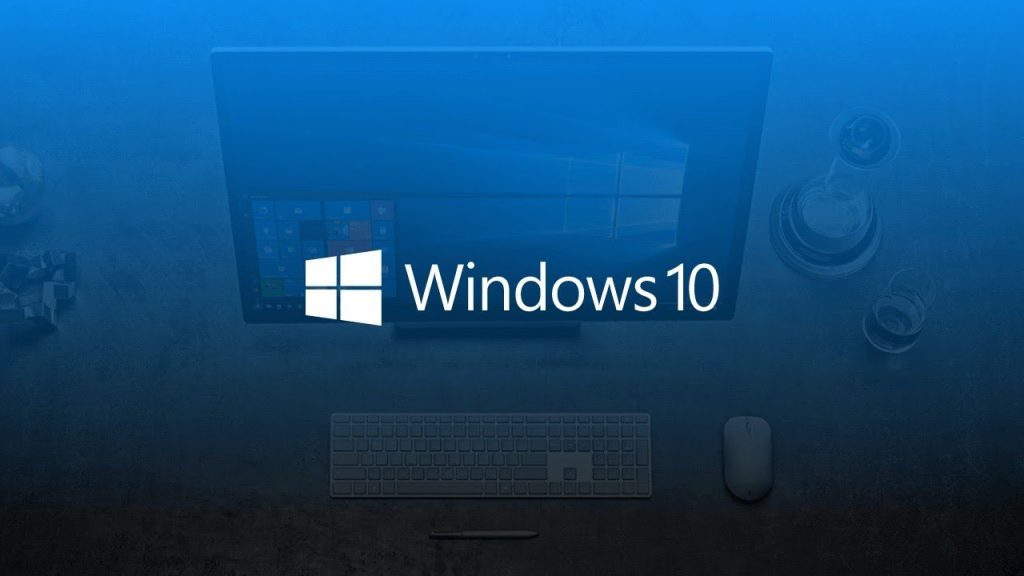
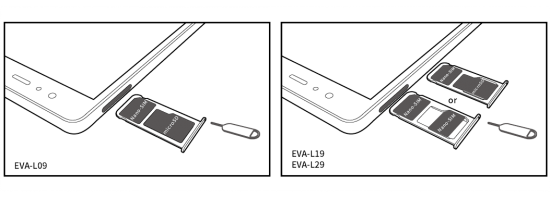
سلام خسته نباشید
خیلی ممنون بابت مطلب خوبتون، میخواستم بدونم این شامل پیام فارسی میشه و نوتیفیکشن های که فارسی نوشته شده هم فیت بیت ورسا و فیت بیت ورسا لایت پشتیبانی میکنه؟؟
سلام سلامت باشید . این مورد رو دقیقا تست نکردیم . اما زبان تاثیری در عملکرد نرم افزار نداره